Cara Mengaktifkan Perlindungan Ransomware di Windows 7 Windows Pembela
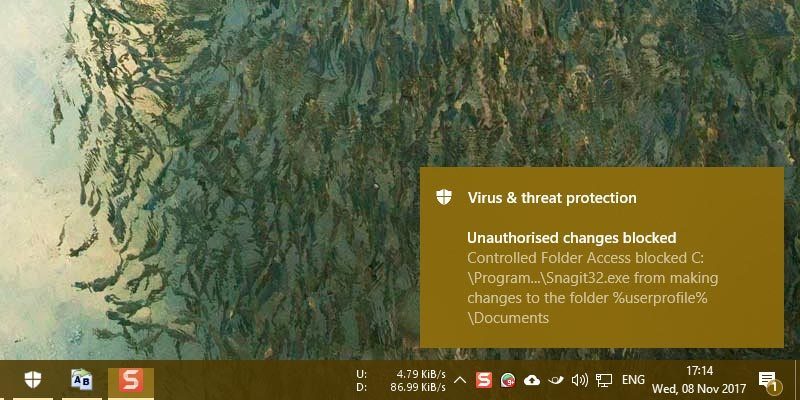
Windows Defender, antivirus real-time bawaan di Windows 10, memiliki fitur keamanan kritis yang dinonaktifkan secara default: Ransomware Protection. Anehnya, fitur itu ditambahkan dalam Windows Update 10 versi 1709 pada Oktober 2017, yang mengejutkan bagi banyak pengguna yang mungkin belum mengetahuinya sampai sekarang.
Yang lebih buruk adalah ransomware adalah ancaman serius yang berimplikasi karena secara diam-diam mengenkripsi data Anda dan mengunci PC Anda, akhirnya memblokir akses ke data Anda kecuali Anda membayar penyerang. Namun, tidak ada jaminan bahwa setelah Anda membayar, penyerang akan mendekripsi file Anda dan mengembalikan akses kepada Anda.
Mengapa Perlindungan Ransomware dinonaktifkan?
Ransomware Protection telah tersedia sebagai opsi asli, tetapi tidak aktif sampai Anda mengaktifkannya.
Di antara kekhawatiran yang mungkin menyebabkan ini adalah itu Windows Defender dapat mengidentifikasi aplikasi yang sah sebagai ancaman dan memblokirnya, sehingga mungkin rentan terhadap kesalahan positif, seperti beberapa program anti-ransomware pihak ketiga lainnya. Ini bukan sesuatu yang diinginkan pengguna sebanyak mereka ingin melindungi data mereka mengingat dampak buruk dari serangan ransomware.
Built-in Windows 10 opsi menambahkan lapisan perlindungan tambahan ke PC Anda, ditambah Anda dapat memperluas atau membatasi cakupan sesuai keinginan Anda. Di bawah ini adalah langkah yang harus diambil untuk mengaktifkan Ransomware Protection di Windows Pembela:
1. Klik Mulai dan pilih Pengaturan.
2. Klik "Perbarui & Keamanan."
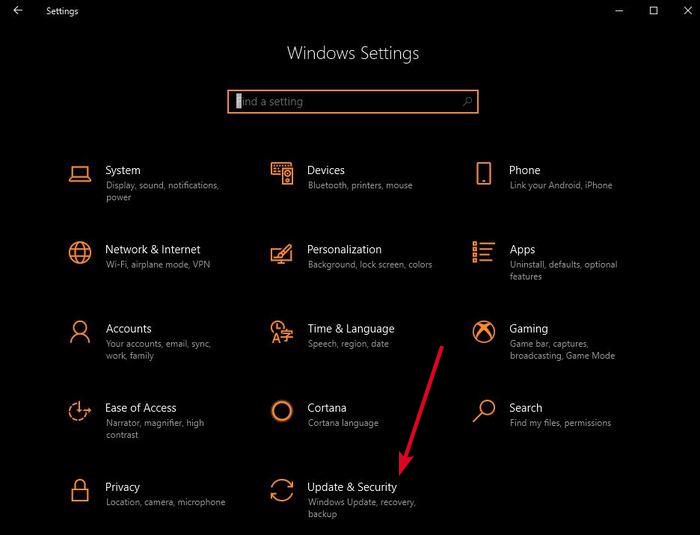
3. Pada panel kiri jendela baru, klik "Windows Keamanan."
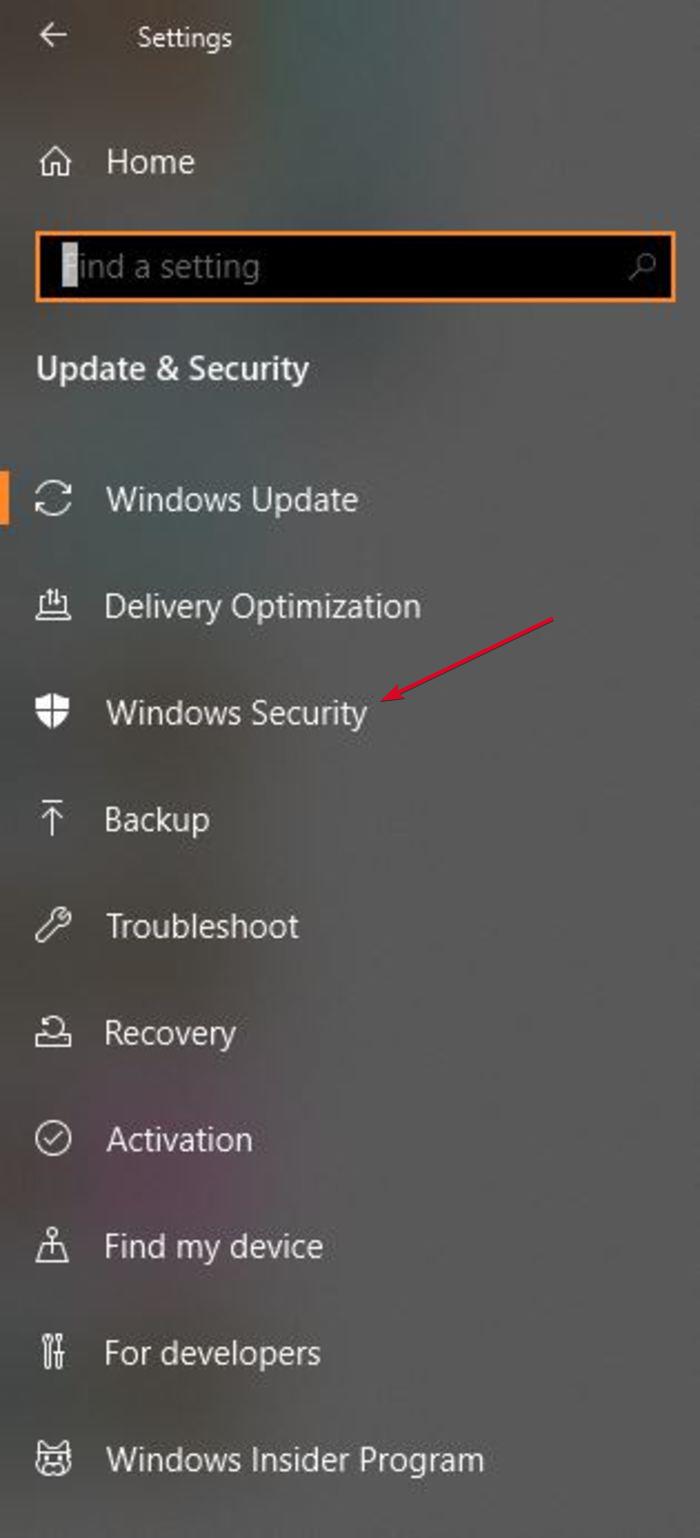
4. Klik "Perlindungan Virus & Ancaman" di panel kiri.
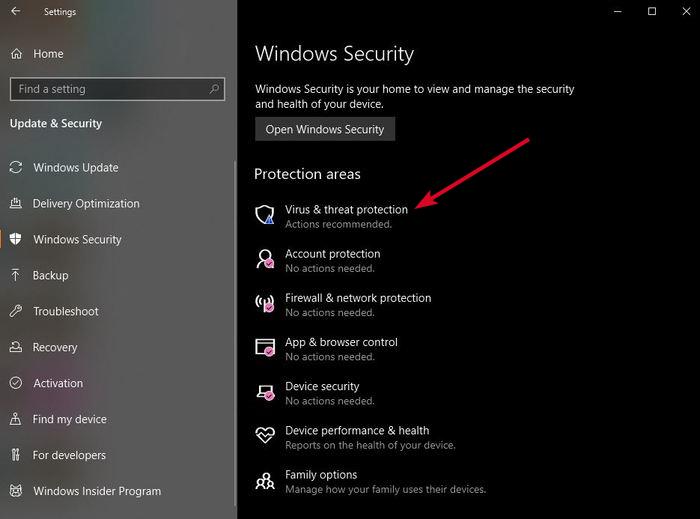
5. Gulir ke bawah ke opsi "Perlindungan Ransomware".
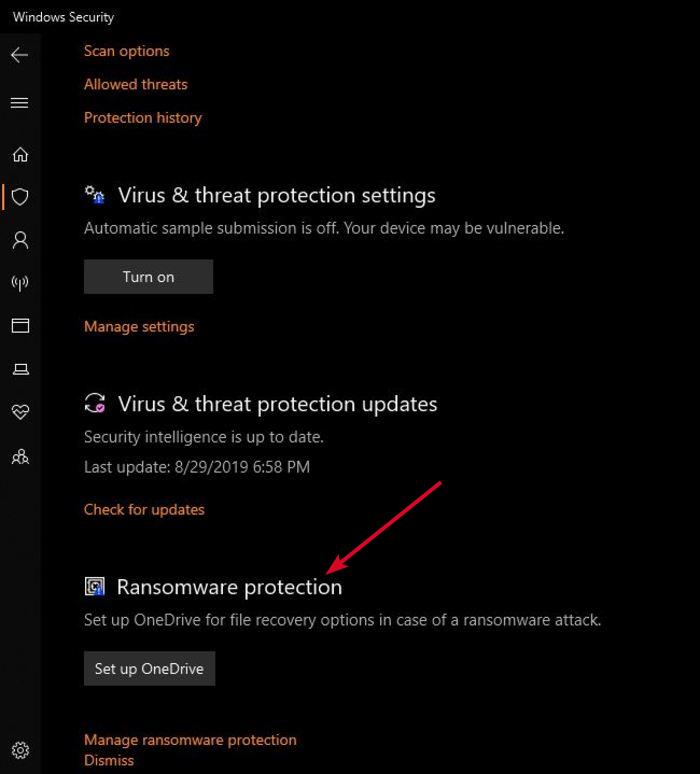
6. Klik "Kelola Perlindungan Ransomware." Jika popup UAC muncul, klik OK. Jika tidak, lanjutkan ke langkah berikutnya.
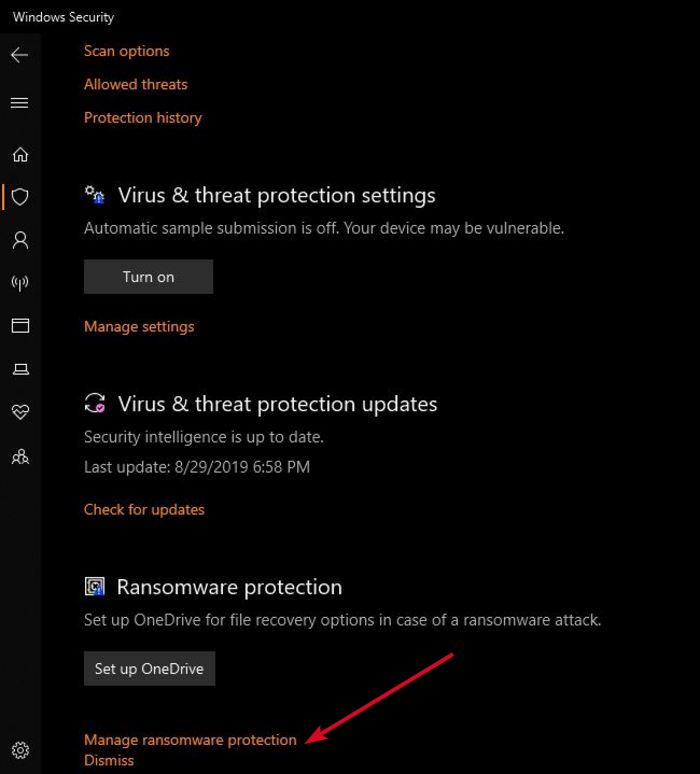
7. Di jendela baru, cari "Akses Folder Terkendali."
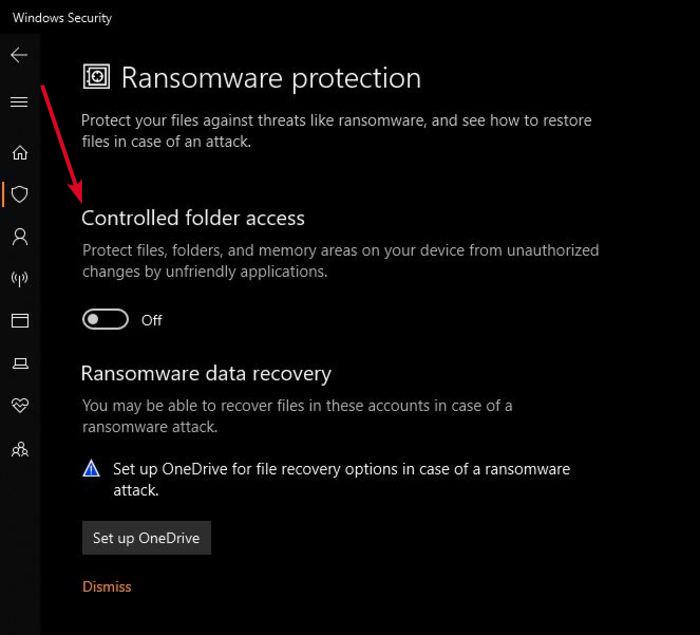
8. Hidupkan jika tidak aktif untuk mengaktifkan opsi.
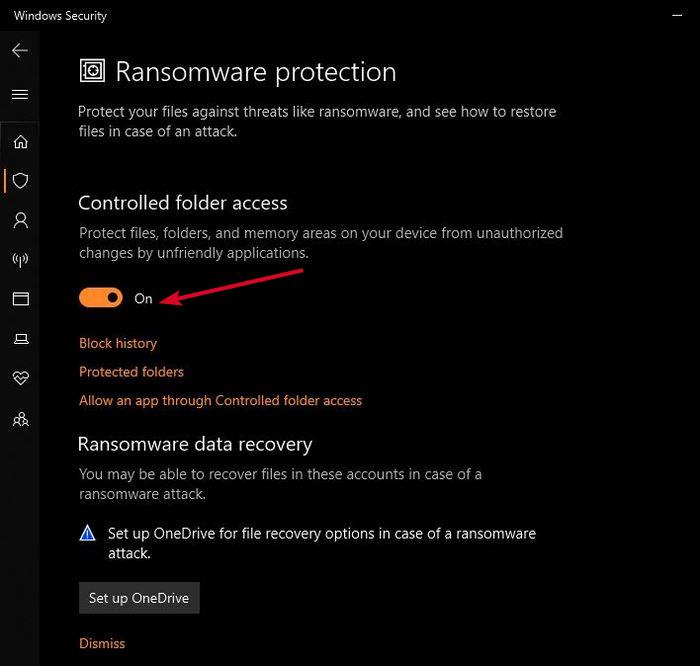
Itu dia. Perlindungan Ransomware sekarang diaktifkan di Windows Pembela di PC Anda.
Windows Defender sekarang akan terus memonitor semua program yang mengakses folder Anda yang dilindungi dan file yang tersimpan di dalamnya, untuk mencegah akses oleh program yang mencurigakan dan melindungi file dan data Anda.
Seperti disebutkan sebelumnya, tidak semua program mencurigakan, dan Windows Defender cenderung memberikan positif palsu, tetapi Anda dapat menghindari ini dengan menambahkan program yang masuk daftar putih ke Akses Folder Terkendali. Untuk melakukan ini:
1. Di jendela Akses Folder Yang Dikontrol yang sama, klik akses “Izinkan aplikasi melalui folder yang Dikontrol”.
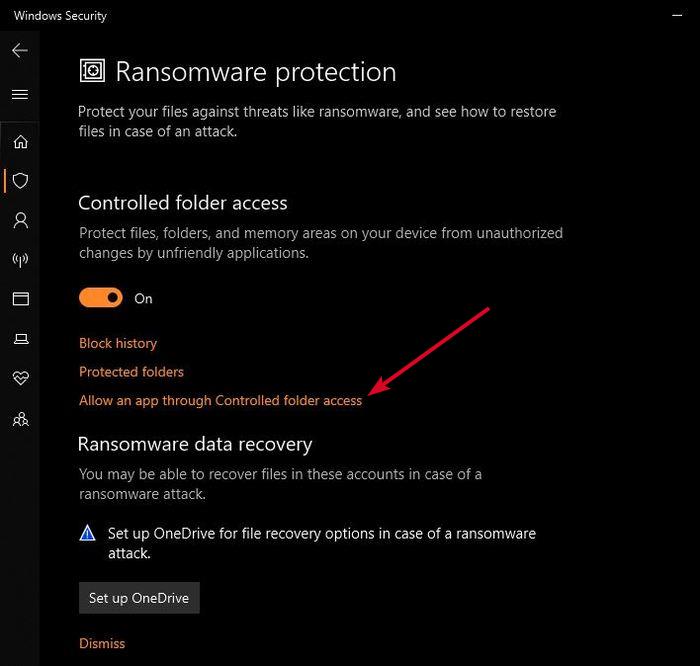
2. Klik Tambah untuk memasukkan program yang ingin Anda daftar. Anda harus melakukan ini untuk setiap program yang ingin Anda tambahkan dan beri akses.
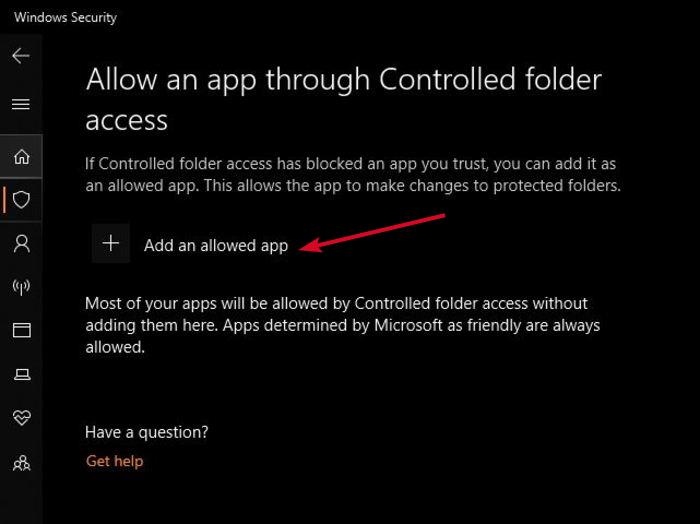
3. Anda juga dapat "Memblokir riwayat" untuk melihat program Windows Defender telah diblokir untuk mengakses file dan data Anda. Copot program apa pun yang tidak Anda kenal atau tidak yakin.
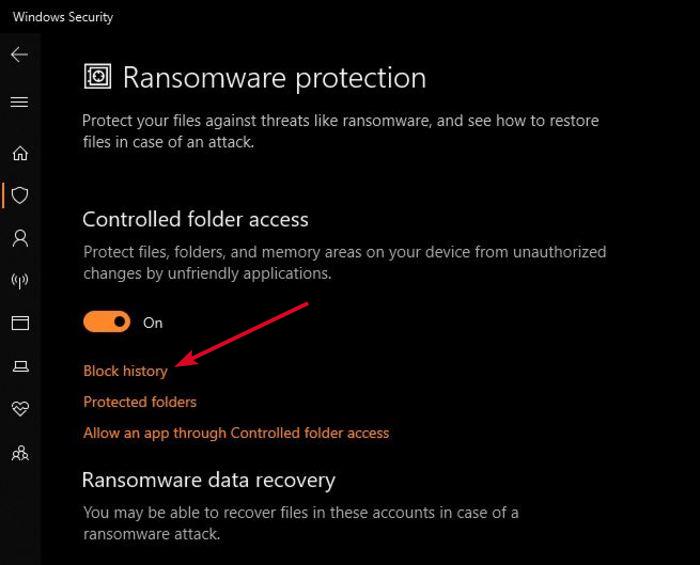
4. Di jendela History Protection baru, klik Filter untuk melihat berbagai kategori tindakan Windows Bek telah diambil.
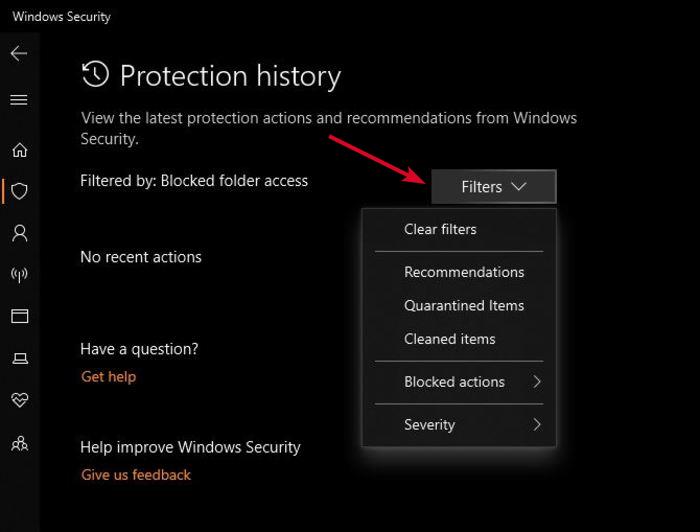
Note: untuk mengamankan folder lain yang dapat ditargetkan ransomware, gunakan Folder Terlindungi. Tambahkan folder yang dilindungi, dan pilih folder yang Anda inginkan Windows Pembela untuk melindungi. Mereka akan diamankan terlepas dari lokasi mereka di PC Anda.
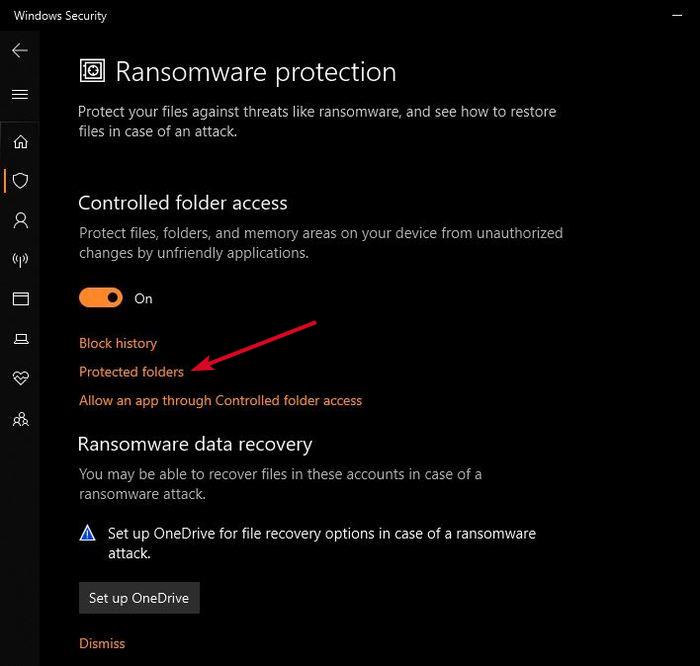
Kesimpulan
Memiliki Ransomware Protection adalah hal yang baik, dan Anda dapat menggunakannya bersama dengan program antivirus lainnya. Namun, selalu disarankan untuk mencadangkan file Anda secara teratur agar Anda tidak dikunci dari file dan data Anda sendiri jika terjadi serangan. Anda juga dapat mengatur pemulihan data menggunakan OneDrive (melalui pengaturan akses Folder Terkendali) atau menggunakan hard drive eksternal.
Apakah artikel ini bermanfaat? ya Tidak
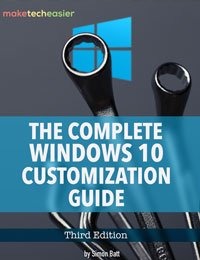
Lengkap Windows 10 Panduan Kustomisasi
Dalam ebook ini kami akan menjelajahi banyak pilihan untuk menyesuaikan sepenuhnya Windows 10. Di akhir ebook ini Anda akan tahu cara membuatnya Windows 10 milik Anda sendiri dan jadilah ahli Windows 10 pengguna.
Dapatkan itu sekarang! Ebook lainnya »




